當前位置:首頁 > 幫助中心 > 固態硬盤怎么重裝系統win10?固態硬盤怎么重裝系統
固態硬盤怎么重裝系統win10?固態硬盤怎么重裝系統
固態硬盤怎么重裝系統win10?舊電腦硬件無法流暢地運行win10系統,那么選擇加裝或者更換固態硬盤來操作,是一個很好的選擇。當然,這些操作建議去找專業人士來進行,確保安全。而電腦更換固態硬盤之后,重裝系統即可提升整體性能。好啦,今天就來學習固態硬盤怎么重裝系統。
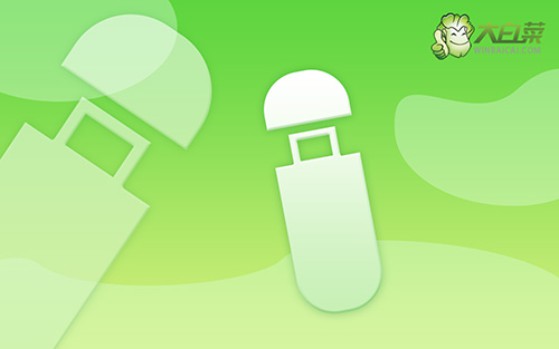
一、u盤重裝系統工具
鏡像版本: Windows 10專業版
工具軟件:大白菜u盤啟動盤制作工具(點擊紅字下載)
二、u盤重裝系統準備
1、備份數據:在使用U盤啟動盤開始系統重裝之前,如果你在c盤有重要數據,必須要先備份。如果C盤被格式化并安裝了新系統,原有數據將會永久丟失,無法恢復。
2、準備高質量的U盤:制作U盤啟動盤至關重要,必須使用一個穩定且質量可靠的U盤,以防在制作過程中出現失敗或其他問題。
3、下載安全的系統鏡像:重裝系統所使用的鏡像,可以訪問“MSDN我告訴你”網站,下載所需的系統鏡像文件,并根據網站提供的安裝指導進行操作。
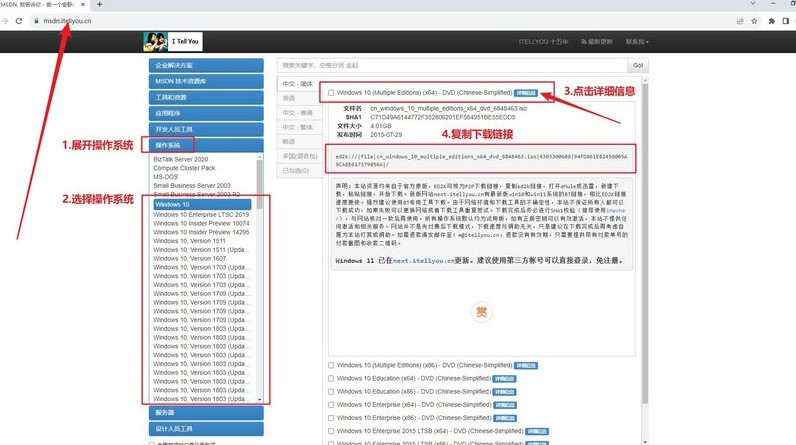
三、u盤重裝系統步驟
第一步:創建大白菜U盤
1、下載大白菜工具:進入大白菜官方網站(winbaicai),下載并解壓打開U盤啟動盤制作工具。
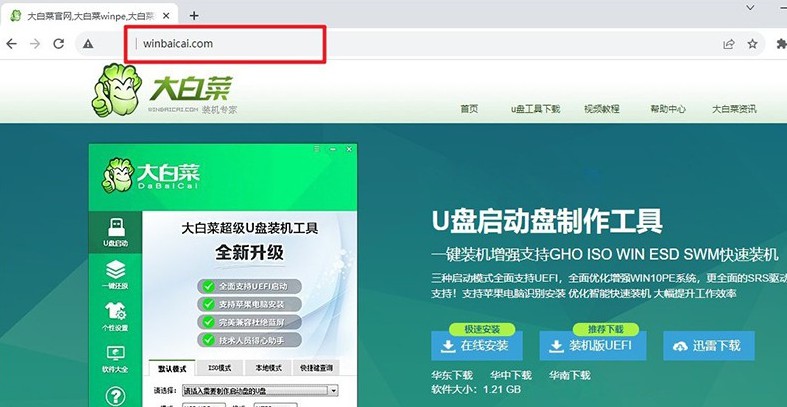
2、制作大白菜u盤:準備一個容量至少8GB的U盤,將其插入電腦。大白菜工具會自動識別到你的U盤,點擊“制作”按鈕,工具會將U盤轉換為啟動盤。
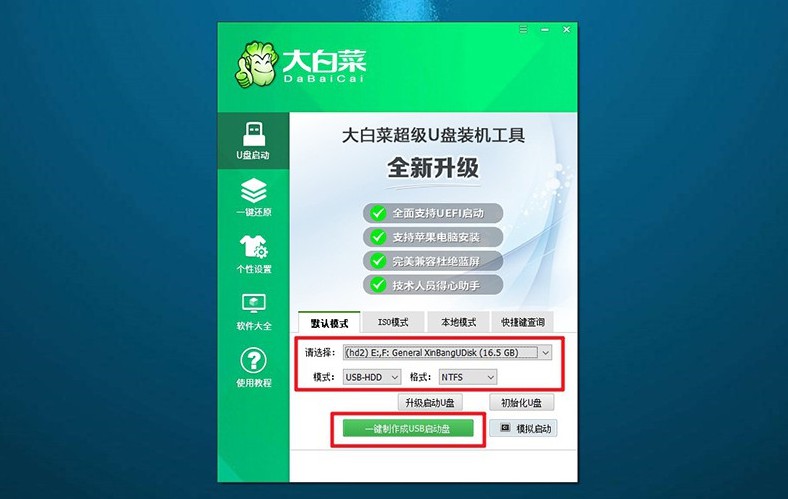
第二步:啟動大白菜U盤
1、獲取啟動快捷鍵:在重啟電腦之前,確保你知道電腦u盤啟動快捷鍵,你可以在官網進行查詢,或者自己點擊鏈接跳轉。
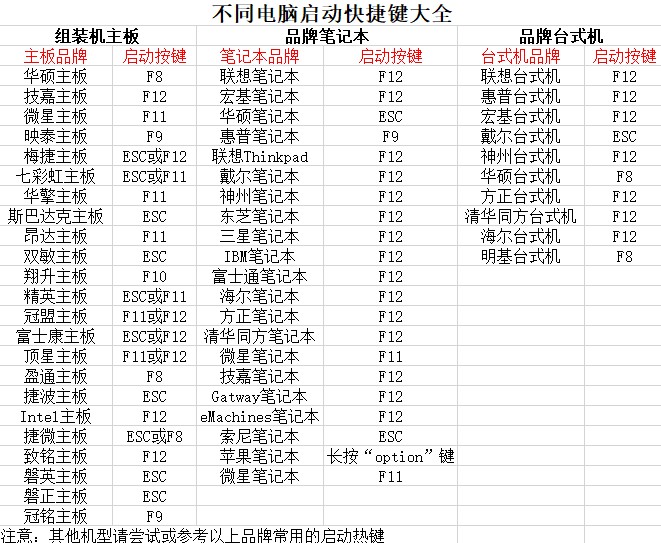
2、進入U盤啟動菜單:重啟電腦,當屏幕顯示啟動畫面時,快速按下對應的啟動快捷鍵,進入啟動選項設置界面,選擇U盤作為啟動設備,并按回車確認。
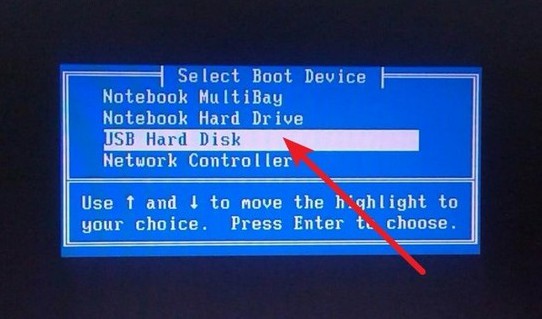
3、進入大白菜菜單:在大白菜啟動菜單中,選擇進入系統桌面的選項【1】并按下回車鍵。
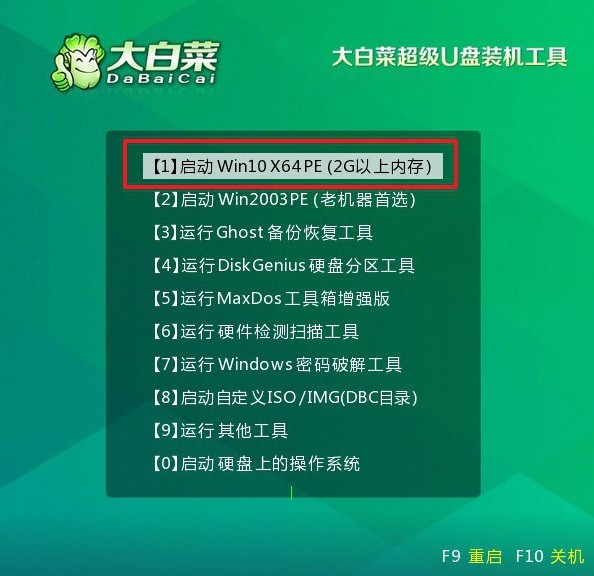
第三步:大白菜U盤安裝系統
1、開始安裝:進入桌面后,打開大白菜提供的一鍵裝機工具,選中系統鏡像,并將其指定安裝在C盤,點擊“執行”按鈕。
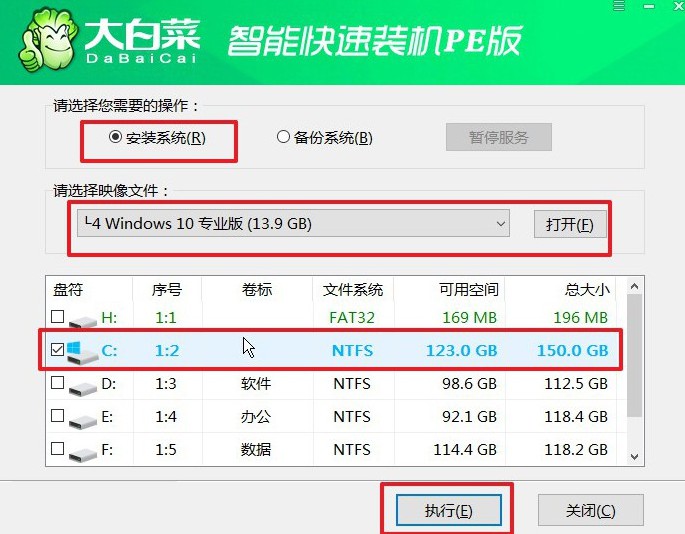
2、設置還原:在彈出的還原設置窗口中,無需進行額外的調整,直接點擊“確認”即可,系統將自動開始重裝過程。
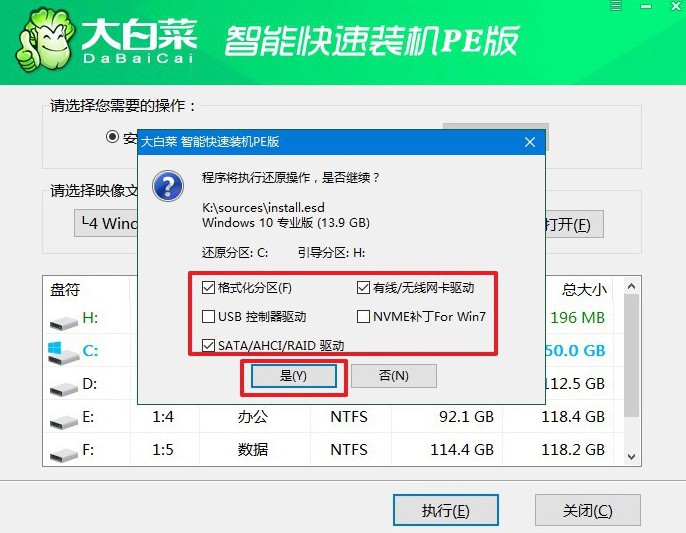
3、設置重啟:在安裝過程中,系統會要求電腦重啟,確保你選擇“重啟”以便順利完成后續步驟。
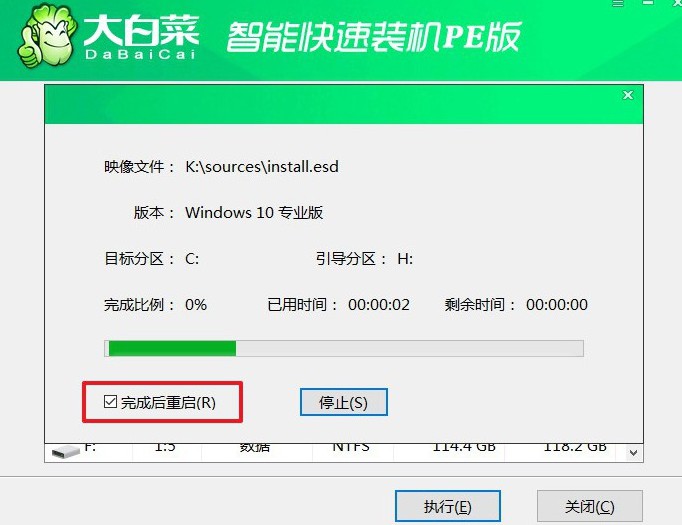
4、完成安裝:電腦初次重啟是,要拔出u盤,之后系統將自動完成安裝,整個過程無需額外干預。

上面的操作,就是本次固態硬盤怎么重裝系統的全部內容了。對于舊電腦來說,升級固態可以說是提升性能的一個絕招,要是你也覺得舊電腦太慢,也是可以使用這招。當然,大家操作之后不要忘記將新系統安裝到固態硬盤中。

